Выше таблицы располагается блок с функциональными кнопками (Рисунок 10):
· Кнопка «Информация» - для просмотра информации по выбранному заявлению;
· Кнопка «Продолжить оформление» - для перехода к оформлению заявления, находящегося в статусе «На оформлении»;
· Кнопка «Оформить отказ» - для перехода к оформлению отказа от абонирования;
· Кнопка «Подписать заявдение» - для завершения оформления заявления в случае, если оплата производилась юридическим лицом с помощью платежного поручения;
· Кнопка «Провести оплату» - для проведения оплаты наличными заявлений, оформленных физическими лицами в личном кабинете на сайте Почты России, или для завершения оформления заявления, оплаченного банковской картой в личном кабинете на сайте Почты России;
· Кнопка «Оформить пролонгацию» - для перехода к оформлению пролонгации заявления.

Рисунок 10 – Блок функциональных кнопок
Работа с вкладкой «Заявки» карточки отделения
Чтобы перейти к форме работы с заявками, необходимо кликнуть на вкладку «Заявки». Вкладка «Заявки» находится на одном уровне с вкладками «Ячейки» и «Заявления» на карточке отделения. Откроется новая форма (Рисунок 11).

Рисунок 11 – Вкладка «Заявки» карточки отделения
Форма состоит из кнопки «Открыть» (см. Рисунок 11, выделено красным) и таблицы заявок (см. Рисунок 11, выделено зеленым).
Таблица заявок
Каждая строка в таблице является определенной заявкой. Таблица имеет следующие столбцы:
1. Столбец «Тип», в котором располагаются типы соответствующих заявок.
2. Столбец «Направление», который содержит информацию о том, является ли заявка входящей или исходящей.
3. Столбец «Номер», в котором располагаются идентификационные номера соответствующих заявок.
4. Столбец «Дата создания», в котором располагаются даты создания соответствующих заявок.
5. Столбец «Инициатор», в котором располагаются ФИО создателей соответствующих заявок.
6. Столбец «Статус», в котором располагаются статусы соответствующих заявок.
7. Столбец «Согласующий», в котором располагаются ФИО согласующих соответствующие заявки или значение «Еще не назначен», если согласующий еще не назначен.
8. Столбец «Дата рассмотрения», в котором располагаются даты принятия решения по заявке.
Чтобы отсортировать строки таблицы по возрастанию значений (в случае с номером заявки), по возрастающему алфавитному порядку (в случае с типом, направлением, инициатором, статусом и согласующим), по дате с более ранних значений на более поздние (в случае с датой создания и датой рассмотрения), нужно единожды кликнуть на название соответствующего столбца. Для сортировки по убывающему порядку нужно кликнуть на соответствующее название поля еще раз (последующий за этим клик поменяет порядок сортировки на возрастающий, и так далее). Рисунок 12 демонстрирует сортировку строк таблицы по алфавитному порядку поля «Тип».

Рисунок 12 – Отсортированная по типу таблица
Вторая строка таблицы используется для полей фильтрации (Рисунок 13). Для столбцов «Номер», «Инициатор» и «Согласующий» предусмотрены строки ввода значения с клавиатуры. Для столбцов «Тип», «Направление» и «Статус» предусмотрен выбор из справочника. Для столбцов «Дата создания» и «Дата рассмотрения» предусмотрены поля, задающие отрезок времени, в который должно попадать значение поля.

Рисунок 13 – Строка с полями фильтрации
Кнопка «Открыть»
Выше таблицы располагается кнопка «Открыть», которая нужна для просмотра информации по выделенной заявке (Рисунок 14, выделено красным):
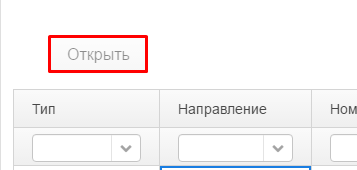
Рисунок 14 – Блок функциональных кнопок
Описание интерфейса
 2020-05-13
2020-05-13 193
193








